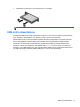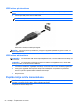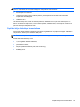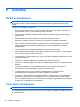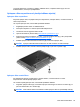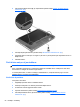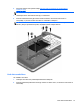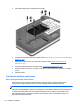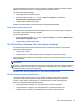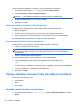HP Notebook PC User Guide - Windows 8
Table Of Contents
- Iepazīšanās
- Iepazīstiet savu datoru
- Savienojuma izveide ar tīklu
- Rādītājierīces un tastatūra
- Multivide
- Strāvas pārvaldība
- Datora izslēgšana
- Enerģijas opciju iestatīšana
- Akumulatora strāvas izmantošana
- Papildinformācijas par akumulatoru atrašana
- Rīka Akumulatora pārbaude lietošana
- Atlikušā akumulatora uzlādes līmeņa parādīšana
- Akumulatora izlādes laika palielināšana
- Zemu akumulatora uzlādes līmeņu pārvaldība
- Akumulatora ievietošana un izņemšana
- Papildu drošības skrūves lietošana
- Akumulatora strāvas saglabāšana
- Maināmā akumulatora glabāšana
- Maināmā akumulatora utilizācija
- Maināmā akumulatora nomaiņa
- Ārēja maiņstrāvas avota izmantošana
- Pārslēdzama grafika/duāla grafika (tikai atsevišķiem modeļiem)
- Ārējās kartes un ierīces
- Diskdziņi
- Drošība
- Datora aizsardzība
- Paroļu izmantošana
- Pretvīrusu programmatūras izmantošana
- Ugunsmūra programmatūras izmantošana
- Kritisku drošības atjauninājumu instalēšana
- Programmatūras HP ProtectTools Security Manager izmantošana (tikai atsevišķiem modeļiem)
- Papildu drošības kabeļa uzstādīšana
- Pirkstu nospiedumu lasītāja lietošana (tikai atsevišķiem modeļiem)
- Apkope
- Dublēšana un atkopšana
- Datora iestatīšanas utilīta (BIOS) un Advanced System Diagnostics
- Atbalsts
- Specifikācijas
- Ceļošana, līdzi ņemot datoru
- Problēmu novēršana
- Resursi problēmu novēršanai
- Problēmu risināšana
- Datoru nevar startēt
- Datora ekrāns ir tukšs
- Programmatūras darbība nav normāla
- Dators ir ieslēgts, taču nereaģē
- Dators ir pārāk silts
- Nedarbojas ārējā ierīce
- Nedarbojas bezvadu tīkla savienojums
- Optiskā diska paliktnis neatveras CD un DVD izņemšanai.
- Dators neatrod optisko diskdzini
- Disks netiek atskaņots
- Filma netiek rādīta ārējā displejā
- Diska ierakstīšanas process nesākas vai arī tiek apturēts pirms pabeigšanas
- Elektrostatiskā izlāde
- Alfabētiskais rādītājs
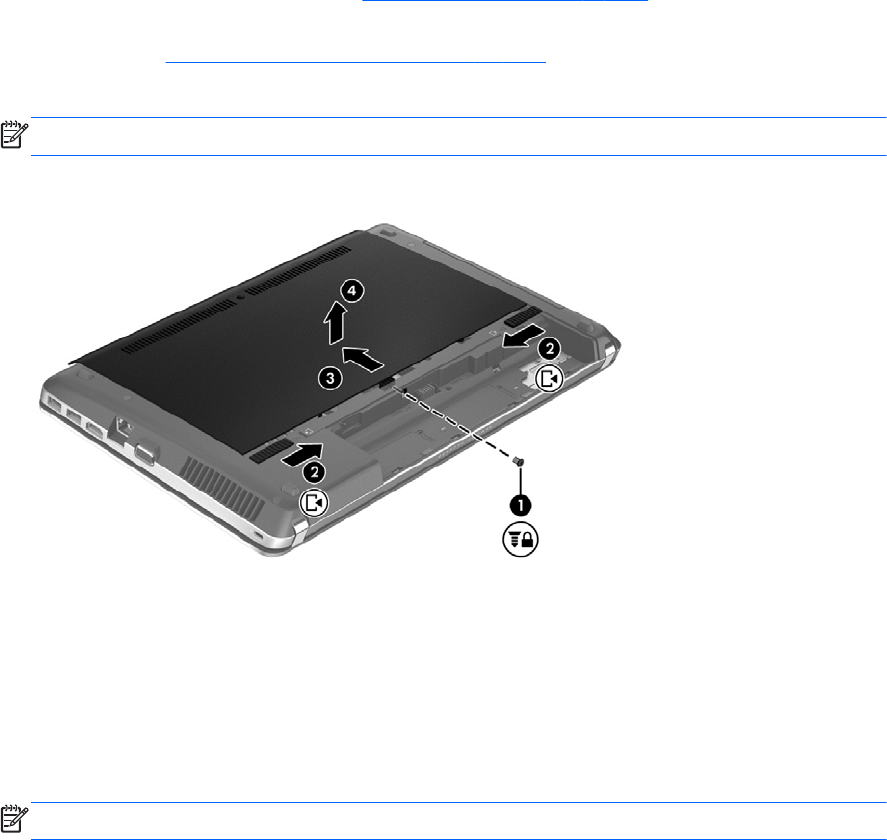
Ja neesat pārliecināts, vai dators ir izslēgts, ieslēdziet datoru, nospiežot strāvas pogu. Pēc tam
izslēdziet datoru, izmantojot operētājsistēmu.
Apkopes vāka noņemšana vai piestiprināšana atpakaļ
Apkopes vāka noņemšana
Noņemiet apkopes vāku, lai piekļūtu atmiņas moduļa slotiem, cietajam diskam, normatīva uzlīmei un
citiem komponentiem.
Lai noņemtu apkopes vāku, veiciet tālāk aprakstītās darbības.
1. Saglabājiet paveikto darbu un izslēdziet datoru.
2. Atvienojiet maiņstrāvu un datoram pievienotās ārējās ierīces.
3. Uz līdzenas virsmas apgrieziet datoru otrādi.
4. Izņemiet akumulatoru (skatiet sadaļu
Akumulatora izņemšana 43. lpp.).
5. Pavērsiet akumulatora nodalījumu pret sevi, noņemiet drošības skrūvi (1), ja tā ir piestiprināta
(skatiet sadaļu
Papildu drošības skrūves lietošana 44. lpp.).
6. Pabīdiet apkopes vāka atbrīvošanas fiksatorus (2), lai atbrīvotu apkopes vāku.
PIEZĪME. Apkopes vāka atbrīvošanas fiksatorus var bīdīt vienlaikus vai katru atsevišķi.
7. Pabīdiet apkopes vāku virzienā uz datora priekšpusi (3) un pēc tam noņemiet to (4).
Apkopes vāka nomainīšana
Pēc piekļūšanas atmiņas moduļa slotiem, cietajam diskam, normatīva uzlīmei un citiem
komponentiem uzlieciet atpakaļ apkopes vāku.
Lai novietotu atpakaļ apkopes vāku, veiciet tālāk aprakstītās darbības.
1. Pagrieziet apkopes vāku lejup, lai savietotu apkopes vāka izciļņus ar ierobiem uz datora (1), un
pēc tam iebīdiet vāku, lai to aizvērtu (2).
PIEZĪME. Atbrīvošanas fiksatori automātiski noslēdz apkopes vāku tam paredzētajā vietā (3).
Cieto disku izmantošana 55